电脑轻微磨损就黑屏怎么办?如何预防和解决?
- 电子常识
- 2025-04-01
- 14
- 更新:2025-03-26 17:38:12
电脑作为现代工作和学习不可或缺的工具,其稳定性至关重要。然而,在日常使用中,我们经常会遇到电脑无预警地黑屏问题。对于一些轻微磨损导致的黑屏现象,处理起来并不总是那么简单。本文将为您详细介绍电脑轻微磨损后黑屏的原因、预防措施以及解决方法,帮助您迅速恢复电脑的正常运行。
电脑轻微磨损导致黑屏的原因
当电脑发生黑屏时,首先需要做的就是诊断问题所在。在轻微的物理磨损情况下,可能的原因包括但不限于以下几点:
1.显示器连接问题:电脑主机与显示器之间的连接线可能因磨损而导致信号传输不稳定。
2.硬件故障:CPU、显卡、内存条甚至主板等硬件可能因微小的物理损伤产生接触不良或电路短路的情况。
3.散热不良:散热风扇损坏或灰尘堆积导致的过热可能使得硬件保护机制启动并关闭设备。
4.驱动问题:显卡驱动程序损坏或过时也会引发黑屏。
5.静电因素:日常使用中的静电积累可能在不经意间导致内部组件的微小损坏。

如何预防轻微磨损导致的黑屏问题
为了避免上述问题,我们可以采取以下预防措施:
1.定期检查硬件:周期性地开启电脑机箱检查硬件是否有损坏的迹象,特别是连接线和风扇。
2.保持良好的散热环境:定期清理灰尘,保持机箱内部通风良好,避免过热。
3.更新驱动程序:定期检查并更新显卡驱动等重要组件的驱动程序。
4.防静电措施:在操作电脑硬件时,确保手部接地,佩戴防静电手环或使用防静电垫。
5.使用质量良好的配件:在更换零件或者连接线时,选择质量可靠的配件,避免使用劣质产品。
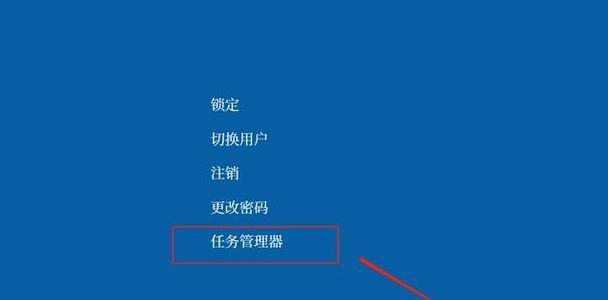
解决轻微磨损导致的黑屏问题
当已经面临电脑黑屏的问题时,可以按照以下步骤进行排查与修复:
1.检查显示器连接:首先检查显示器连接线是否松动,尝试拔插连接线,或者更换一条新的显示器连接线。
2.硬件检测:打开电脑机箱,认真检查各硬件连接是否牢固,尤其是显卡和内存条,必要时尝试重新安装它们。
3.清理硬件:使用压缩空气清理内部灰尘,特别是散热器和风扇,确保良好的散热。
4.内存测试:使用内存测试工具检测内存条是否有问题,如有必要,可更换内存条以排除问题。
5.检查电源:检查电源是否稳定,电源供应不足也会导致电脑黑屏。
6.排除静电问题:确保所有操作都在防静电环境下进行,避免静电造成进一步损害。

实用技巧:深度诊断和修复电脑黑屏
1.使用诊断工具:利用操作系统自带的故障诊断工具或第三方硬件检测软件进行全面系统检测。
2.主板自检功能:现代主板通常具有自检功能,通过主板指示灯或蜂鸣声判断问题所在。
3.电脑重置:如尝试上述所有方法后电脑依旧黑屏,考虑进行系统重置或硬件重置。
用户体验导向:操作步骤的简化与指导
在进行以上任何操作之前,请确保您了解操作的安全性。对于初学者,尤其是拆装硬件部分,建议由专业人士指导或操作,以免造成更严重的损害。
通过以上步骤的介绍,相信您已经对电脑轻微磨损导致的黑屏问题有了更深的理解,并掌握了一定的预防和解决方法。当然,每台电脑的状况都是独一无二的,具体问题需要具体分析。如果您在操作过程中遇到困难,建议及时与专业维修人员联系,以确保电脑得到专业的处理和维修。
综合以上,电脑轻微磨损虽然看似不造成大碍,但黑屏问题的出现往往预示着某些深层次的问题。通过了解原因、采取有效的预防措施以及掌握正确的解决方法,可以最大程度地避免和减少黑屏的发生,确保电脑的稳定运行。希望本文能够帮助您轻松面对电脑黑屏问题,享受更加顺畅的电脑使用体验。
上一篇:电脑开机密码怎么取消?















